Search.chill-tab.com può occupare i tuoi browser e causarti dei veri mal di testa, perché il cosiddetto “strumento utile” è un hijacker del browser che opera nel tuo computer, continua a leggere e ti forniremo tutte le informazioni necessarie per risolvere questo problema.
Questo sito viene descritto come un utile strumento gratuito che migliorerà la tua esperienza di navigazione, ma questo non è vero e non dovresti crederci. Search.chill-tab.com ha l’aspetto di un normale motore di ricerca, ma in realtà è inutile. Prima di tutto, se cercassi qualcosa tramite questo sito verresti reindirizzato a Yahoo. Quindi perché questo add-on è da considerarsi malevolo?
Bene, prima di tutto, è a causa del mondo in cui viene installato nel tuo computer. Dato che non puoi scaricarlo dal loro sito ufficiale, viene distribuito usando metodi loschi, come il bundling. Ad esempio, quando scarichi dei software gratuiti da Internet, ti potrebbe essere offerta la possibilità di installare strumenti aggiuntivi o di aggiungerli ai tuoi browser. La maggior parte delle volte questa opzione è di default, quindi se non cambiassi nulla durante l’installazione, le impostazioni del tuo browser verrebbero modificate automaticamente. Dopo di ciò, potrebbe essere difficile ripristinare le impostazioni – potrà essere fatto soltanto dopo aver rimosso l’infezione dal computer.
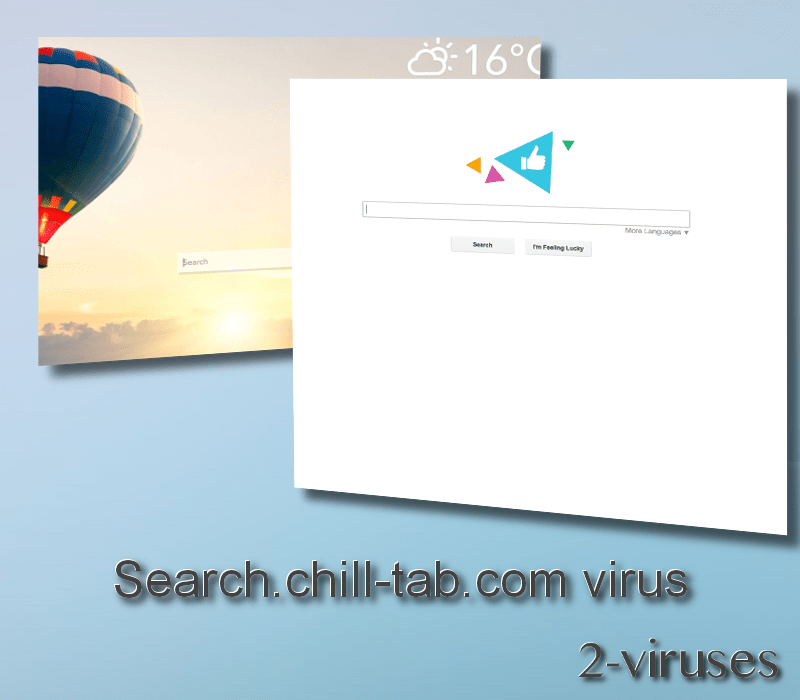
Potrebbe sembrare confuse, dato che ci sono due differenti siti con lo stesso dominio – search.chill-tab.com e chill-tab.com. Le informazioni di whois sono nascoste dai proxy e quindi non è possibile capire chi c’è dietro questi malware dato che non ci sono informazioni sulla loro identità nella loro pagine sull’informativa sulla privacy. Questo è un grosso problema di sicurezza informatica – lasciare operare un software sul computer che non sai chi l’ha creato, il perché, come è stato creato e chi ne detiene la responsabilità.
Abbiamo anche scoperto che Search.chill-tab.com è in qualche modo affiliate con Safe Finder malware, dato che è possibile vedere il loro logo mentre si effettua una ricerca.

Non è chiaro da dove proviene Safe Finder, ma quello che sappiamo è che è malevolo e questo rende Search.chill-tab.com ancora più indesiderato. Se il tuo computer fosse stato infettato con chill-tab, esiste la possibilità che anche altri siano stati installato. Questa infezione viene classificata come un adware, quindi una volta dentro il tuo sistema inonderà i browser con vari annunci in tutti i tipi di forme, come pop-up, pop-under, in-text, banner o contestuali. Potrebbe perfino essere aperta in un qualsiasi momento una nuova scheda o finestra.
Nel caso in cui stessi considerando di rimuovere Search.chill-tab.com dal tuo computer e dai tuoi browser, non esitare – fallo adesso. Tutto quello di cui avrai bisogno è un buon anti-malware, come Spyhunter o Malwarebytes. Installalo nel tuo computer ed esegui una scansione complete di tutti i file salvati nel tuo disco. Entrambi dovrebbero essere in grado di rilevare ed eliminare il virus all’istante. Esiste anche un altro modo per rimuover l’infezione senza scaricare anti-malware – farlo manualmente. Abbiamo sviluppato una guida per la rimozione di Search.chill-tab.com che ti assisterà durante il processo di rimozione del virus, cerca di completare correttamente tutti i passaggi e sarai così in grado di rimuovere questa infezione da solo. Le istruzioni sono in fondo a questo articolo.
Search Chill Tab Com Virus quicklinks
Strumenti di Malware rimozione automatica
(Win)
Nota: processo Spyhunter fornisce la rilevazione del parassita come Search Chill Tab Com Virus e aiuta a la sua rimozione per libero. prova limitata disponibile, Terms of use, Privacy Policy, Uninstall Instructions,
(Mac)
Nota: processo Combo Cleaner fornisce la rilevazione del parassita come Search Chill Tab Com Virus e aiuta a la sua rimozione per libero. prova limitata disponibile,
Rimozione manuale di Search.chill-tab.com virus
Come rimuovere chill-tab virus utilizzando il Pannello di Controllo di Windows.
Molti hijacker e adware come Chill-tab.com installano alcuni dei loro componenti sia come dei regolari programmi di Windows sia come software aggiuntivi. Questa parte dei malware può essere disinstallata dal Pannello di Controllo. Per accedere, fai la seguente.
- Start->Pannello di Controllo (versioni precedenti Windows) o premi il pulsante di Windows->Cerca e digita Pannello di Controllo (Windows 8);

- Scegli Disinstalla Programma;

- Scorri l’elenco dei programmi e seleziona le voci relative a Search.chill-tab.com virus .

- Clicca sul pulsante disinstalla.

- Nella maggior parte dei casi I programmi anti-malware riescono meglio a identificare I parassiti correlati, ti raccomando quindi di installare Spyhunter per identificare gli altri programmi che potrebbero essere parte dell’infezione.

Questo metodo non rimuoverà alcuni plug-in del browser, dovrai quindi procedure con la parte successiva di questa guida alla rimozione.
Rimuovere chill-tab virus dai tuoi browser
TopCome rimuovere Search.chill-tab.com virus da Google Chrome:
- Clicca sull’icona con tre linee orizzontali sulla barra di strumento del browser e seleziona Altri Strumenti->Estensioni

- Seleziona tutte le estensioni malevole e cancellale.

- Clicca sull’icona con tre linee orizzontali sulla barra di strumento del browser e seleziona Impostazioni

- Seleziona Gestisci motori di ricerca

- Rimuovi i motori di ricerca non necessari dalla lista

- Torna indietro alle impostazioni. Su All’avvio scegli Apri la pagina Nuova scheda (potrai eliminare pagine indesiderate dal link di impostazione anche da qui).
- Se la tua homepage è stata modificata, clicca sul menu di Chrome nell’angolo superiore destra, e seleziona Impostazioni. Seleziona Apri una pagina specifica o un insieme di pagine e clicca su Imposta pagine.

- Cancella tutti i siti malevoli nella schermata Pagine di avvio cliccando sulla “X” accanto.
- Clicca sull’icona con tre linee orizzontali sulla barra di strumento del browser, seleziona Impostazioni e clicca su Gestisci motori di ricerca.

- Rimuovi I motori di ricerca malevoli nella finestra nuovi motori di ricerca.
(Opzionale) Ripristinare le impostazioni del browser
Se avessi ancora problemi legati a Search.chill-tab.com virus, ripristina le impostazioni del tuo browser con quelle predefinite.
- Clicca sul pulsante del menu di Chrome (tre line orizzontali) e seleziona Impostazioni.
- Vai alla fine della pagina e clicca sul pulsante Ripristino delle impostazioni.

- Clicca sul pulsante Ripristina nella schermata di conferma.

Se non riuscissi a ripristinare le impostazioni del browser e il problema persistesse, scansiona il tuo sistema con un programma ani-malware.
TopCome rimuovere Search.chill-tab.com virus da Firefox:
- Clicca sul pulsante del menu nell’angolo superiore destro di Mozilla e seleziona l’icona “Componenti Aggiuntivi” (o premi Ctrl+Shift+A sulla tua tastiera).

- Osserva l’elenco Estensioni e componenti aggiuntivi, e rimuovi qualsiasi cosa sia legata a Search.chill-tab.com virus e gli elementi che non conosci. Se non conosci le estensioni e non sono state create da Mozilla, Google, Microsoft, Oracle o Adobe probabilmente non ti servono..

- Se la tua homepage fosse stata cambiata, clicca sul menu di Firefox nell’angolo superiore destro e seleziona Opzioni-> Generale. Inserisci nel campo dell’homepage il tuo URL preferito e clicca su Ripristina la pagina predefinita..

(Opzionale) Ripristinare le impostazioni del browser
Se stessi riscontrando ancora problemi legati a Search.chill-tab.com virus, ripristina le impostazioni del tuo browser con quelle predefinite.
- Clicca sul pulsante del menu nell’angolo superiore destro di Mozilla Firefox. Clicca sul pulsante Apri la guida

- Scegli Risoluzione dei problemi dal menu.

- Clicca sul pulsante Ripristina Firefox

- Clicca sul pulsante Ripristina Firefox nella schermata di conferma Mozilla Firefox si chiuderà e modificherà le impostazioni con quelle predefinite.

- Inserisci nella barra URL “about:config”. Si aprirà la pagina delle impostazioni;

- Digita “Keyword.url” nella casella di ricerca. Clicca con il destro e resetta; .

- Digita “browser.search.defaultengine” nella casella di ricerca. Clicca con il destro e resetta;
- Digita “browser.search.selectedengine” nella casella di ricerca. Clicca con il destro e resetta;
- Cerca “browser.newtab.url”. Clicca con il destro e resetta. Questo farà in modo che la pagina di ricerca non venga lanciata in ogni nuova scheda;
- Se le impostazioni vengono ripristinate e la scansione con un programma anti-malware è pulita: chiudi Firefox, apri il file explorer e inserisci %AppData% nella barra degli indirizzi. Inserisci user.js nella casella di ricerca. Se il file esiste, rinominalo e apri nuovamente Firefox. Dovrai ripetere nuovamente le fasi descritte qui sopra.

Se i problemi persistessero, scansiona il tuo sistema con un antimalware per identificare le voci malevole.
TopCome rimuovere il virus Search.chill-tab.com virus da Internet Explorer (versioni precedenti):
- Clicca sulla freccia a destra della casella di ricerca;
- Fai la seguente: su IE8-9 scegli Gestisci provider di ricerca, su IE7 clicca su Modifica impostazioni predefinite di ricerca;
- Rimuovi chill-tab virus dalla lista
Come rimuovere Search.chill-tab.com virus da IE 11:
- Clicca sull’icona impostazioni (in alto a destra)->Gestisci Addons;

- Vai a Barre di strumento ed estensioni. Rimuovi qualsiasi cosa sia legata a Search.chill-tab.com virus e le voci che non conosci e che non sono state create da Google, Microsoft, Yahoo, Oracle o Adobe.

- Seleziona Provider di ricerca;

- Se uno di questi motori di ricerca non fosse disponibile, clicca su “Trova altri motori di ricerca” in fondo allo schermo e installa Google.

- Chiudi le Opzioni.
- Se l’homepage fosse stata modificata, clicca sull’icona ad ingranaggio nell’angolo superiore destro e apri il menu di Internet Explorer, seleziona Opzioni Internet e scegli la scheda Generale. Inserisci il tuo URL preferito nel campo dell’homepage e clicca su Applica.

(Opzionale) Ripristinare le impostazioni del browser.
Se continuassi ad avere problemi legati a chill-tab virus, ripristina il tuo browser con le impostazioni predefinite.
- Premi l’icona a forma di ingranaggio ->Opzioni Internet.

- Scegli la scheda Avanzate e clicca sul pulsante Reimposta.

- Seleziona “Elimina le impostazioni personali” e clicca sul pulsante Reimposta.

- Clicca sul pulsante Chiudi nella schermata di conferma, quindi chiudi il tuo browser

Se non riuscissi a ripristinare le impostazioni del tuo browser e il problema persistesse, scansiona il tuo sistema con un anti-malware
TopCome rimuovere Search.chill-tab.com virus da Safari:
Rimuovere le estensioni malevole
- Clicca sul menu di Safari nell’angolo in alto a sinistra dello schermo. Seleziona Preferenze.

- Seleziona Estensioni e disinstalla chill-tab virus e altre estensioni sospette.

- Nel caso in cui la tua homepage fosse stata modificata, clicca sul menu di Safari nell’angolo in alto a sinistra dello schermo. Seleziona Preferenze e scegli la scheda Generale. Inserisci nel campo dell’homepage il tuo URL preferito..

(Opzionale) Ripristina le impostazioni del browser
Nel caso in cui notassi ancora problemi collegabili a Chill-tab.com, ripristina le impostazioni del tuo browser con quelle predefinite.
- Clicca sul menu di Safari nell’angolo in alto a sinistra dello schermo. Seleziona Ripristina Safari.

- Seleziona quale opzione vuoi ripristinare (solitamente sono preselezionate tutte) e clicca sul pulsante di Reset.

Nel caso in cui non potessi ripristinare le impostazioni del tuo browser e il problema continuasse a persistere, scansiona il tuo sistema con un anti-malware.





































